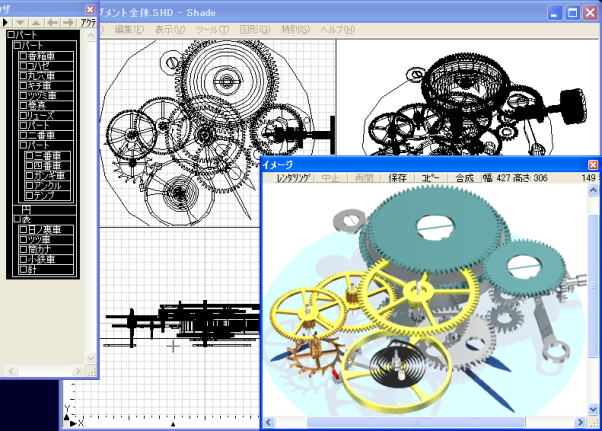Shadeで作る3Dのムーブメント
ここは時計とは直接関係ないのですが、もしかしたら時計をパソコンで描いてみたいという方のためにヒントになればと思い、Horologyの時計のしくみ(1)、(2)の図で使用した歯車を作成した過程を紹介します。3Dソフトは古いV2のShadeを使っています。
歯を1個作る
まず、「開いた線形状」で歯車の歯を1個だけ作ります。
図1
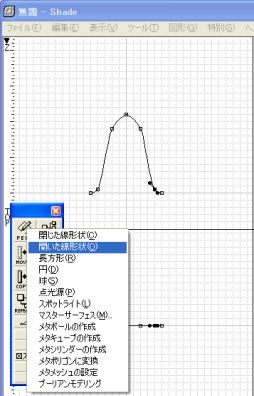
歯を増やす
「COPY」の「特別」で歯車の中心から4.5度の角度でコピーします。4.5度というのは80個の歯を持つ歯車を作るためです(360÷80=4.5)。
図2
図3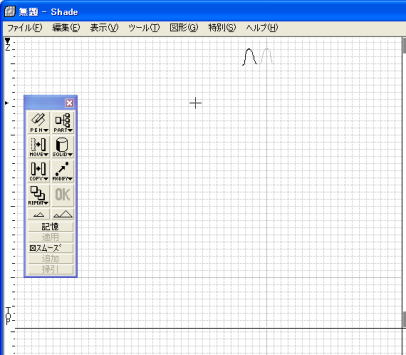
最初の歯を「記憶」し、2つ目のコピー作成した歯を「追加」します。すると2つの歯が1つの「開いた線形状」オブジェクトになります。(図4)
もし接続部分が反対だった場合は、操作を取り消し、追加する部分を「MODIFY」の「逆転」でポイントの並びを逆にしてから、追加し直せば良いです。
図4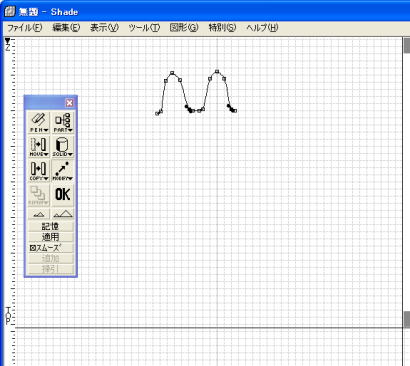
先ほどのコピーと同様、今度は9度の角度でコピーします。同様に「記憶」、「追加」で1つのオブジェクトにします。
図5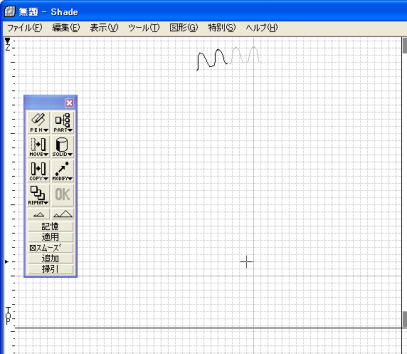
歯を一周させる
ある程度ひとかたまり(ここでは8個の歯を1つの開いた線形状)になったところで、「REPEAT」でコピーを繰り返し一周させます。
図6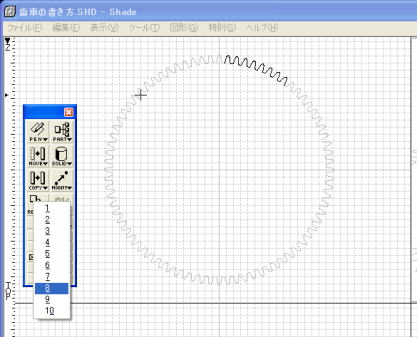
再び「記憶」と「追加」を駆使してすべての「開いた線形状」を1つにまとめます(イメージは省略)。そして最後に、オブジェクトを右クリックして「形状の情報を見る」で、「閉じた形状」にチェックを入れて「開いた線形状」を1周するような「閉じた線形状」にします。
図7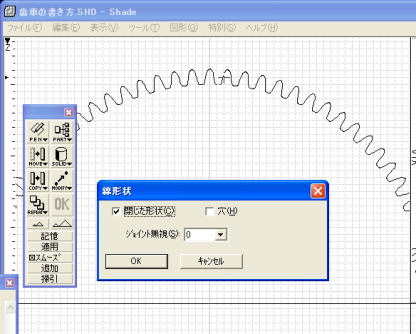
歯車に厚みを持たせる
この歯車はまだ平面なので、「SOLID」の「掃引」で厚みを持たせます。
図8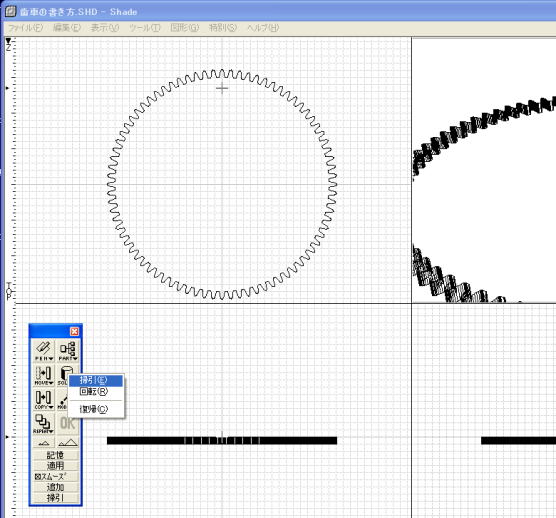
仕上げ
あとは、中空の切り抜き円柱、中心軸部分やアームを作成し、表面材質を設定すれば以下のような歯車が完成します(かなり説明省略)。
図9
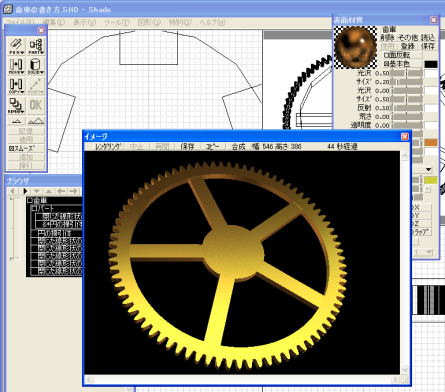
ムーブメント全体
以上の歯車の例のように、ひとつひとつの部品を作り、組み上げると、以下のようなムーブメントができあがります。
難しかったのは、やはり「巻き上げヒゲゼンマイ」です。
図10